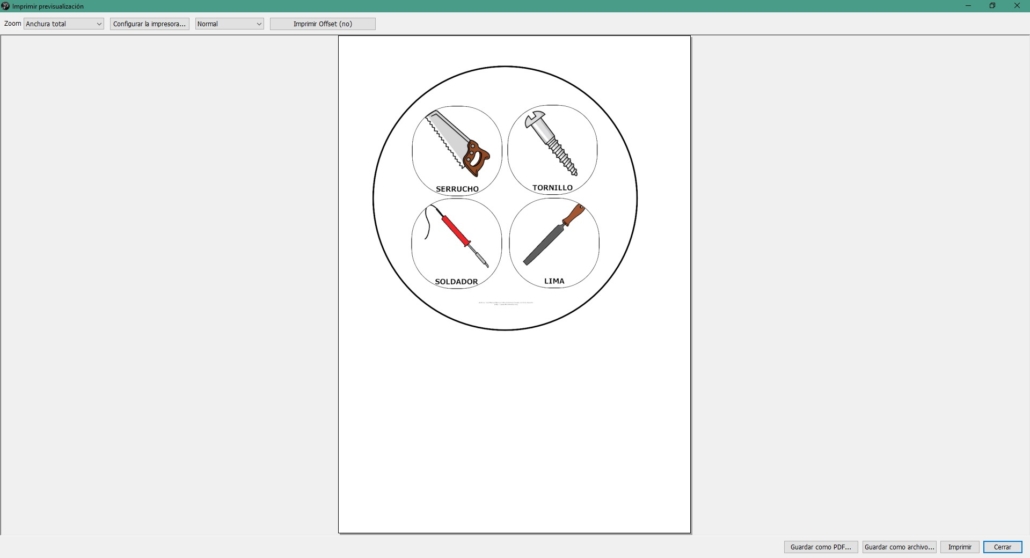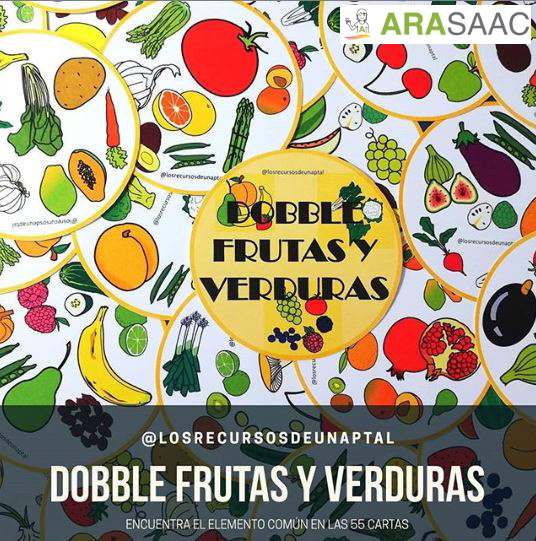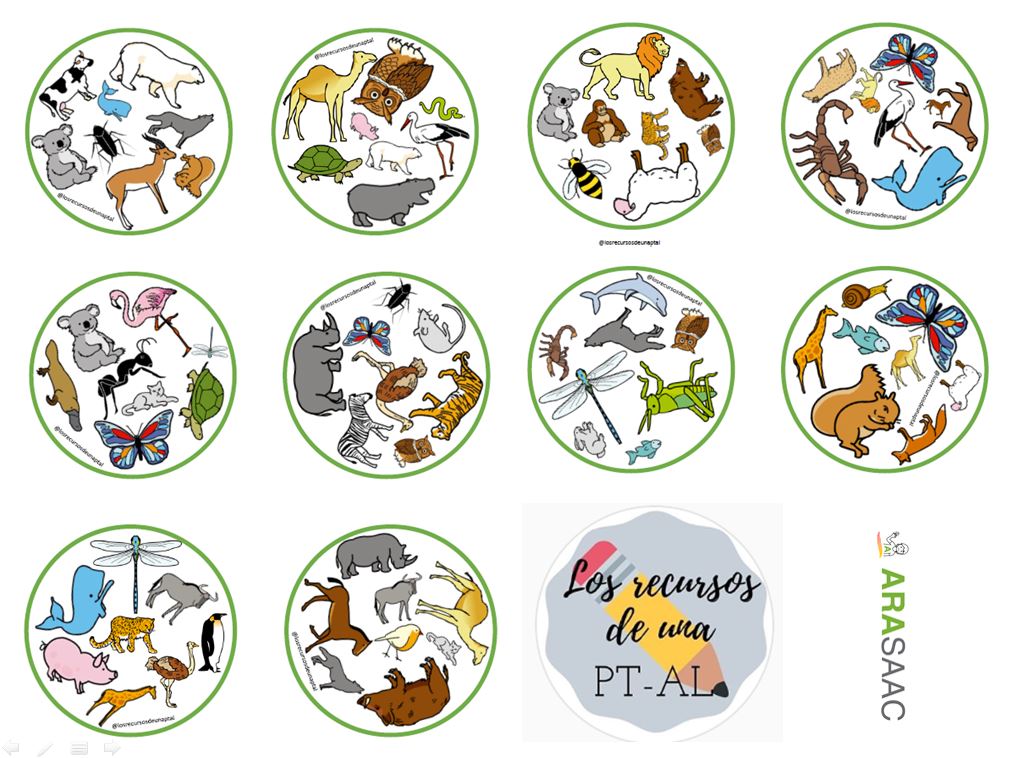Este trabalho é licenciado sob uma licença internacional Creative Commons Attribution-NonCommercial-ShareAlike 4.0 International.
Este trabalho é licenciado sob uma licença internacional Creative Commons Attribution-NonCommercial-ShareAlike 4.0 International.
Dobble é um jogo de observação, velocidade mental e discriminação visual. O jogo em sua versão original é composto por uma série de cartas (55) com oito imagens ou pictogramas em cada uma. No total são 50 desenhos diferentes, e entre cada uma das cartas há sempre um símbolo comum. O objetivo do jogo é ser o mais rápido a descobrir o desenho que há em comum entre sua carta e as demais, ou entre sua carta e o baralho que está no centro.
Para aprender a jogar de diferentes maneiras com este material, você pode seguir as instruções deste documento:
https://abcdeele.com/wp-content/uploads/2017/03/Instrucciones-dobble-spot-it-abcdeEle-.pdf
No catálogo de materiais da ARASAAC temos vários Dobbles que os colaboradores têm partilhado. Você pode ver uma seleção deles seguindo este link: https://aulaabierta.arasaac.org/materiales-caa-juegos-dobble-elemento_comun
Tutorial
PictoSelector nos permite acessar um gerador interativo de Dobbles que tem a grande vantagem de poder gerar baralhos de Dobble em dois formatos: Quadrado e Redondo, e com elementos diferentes para cada baralho, o que, sem dúvida, nos permitirá criar jogos que adaptar às diferentes capacidades dos nossos alunos.
Antes de começar a utilizar o Gerador, lembre-se da necessidade de ter a opção “Usuário Avançado” ativada no menu “Configurações“. Se não ativarmos esta opção, a opção “Ferramentas” não aparecerá no menu superior.

Para começar a criar nossos jogos Double é importante levar em conta o número mínimo de pictogramas que vamos precisar para criar o jogo de acordo com o número de elementos que cada deck possui:
- Dobble 3 elementos: 7 pictogramas
- Dobble 4 elementos: 13 pictogramas
- Dobble 6 elementos: 31 pictogramas
- Dobble 8 elementos: 57 pictogramas
Assim que estivermos esclarecidos sobre o número mínimo de pictogramas que precisamos para criar cada um dos jogos do Dobble, criaremos uma nova folha de pictograma seguindo os passos explicados no capítulo 4 deste manual. O número de linhas e colunas por página não é relevante, pois o gerador pegará os pictogramas independentemente de como eles são distribuídos.
Se pegarmos num tema como “Ferramentas”, adicionaremos pictogramas à folha de pictograma, utilizando a janela de pesquisa do pictograma, até termos o número mínimo de elementos que precisamos para fazer o Dobble com o número de elementos por deck que queremos.
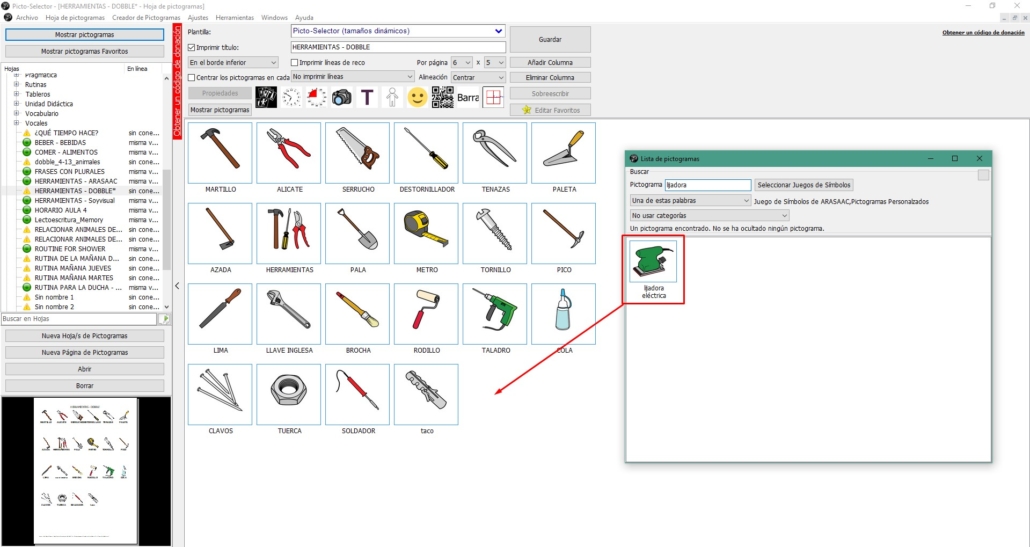
Assim que tivermos todos os pictogramas, nos certificaremos de que estabelecemos um nome para a Folha e clique em Salvar.
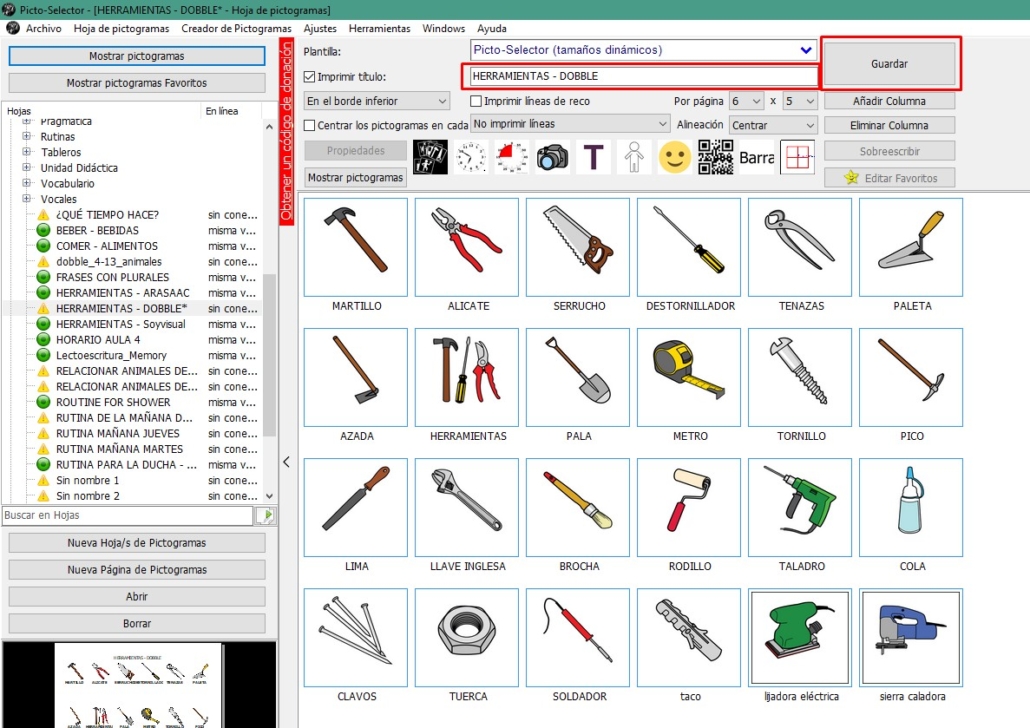
Com a folha de pictograma abrimos o Gerador Dobbles a partir do menu “Ferramentas”.
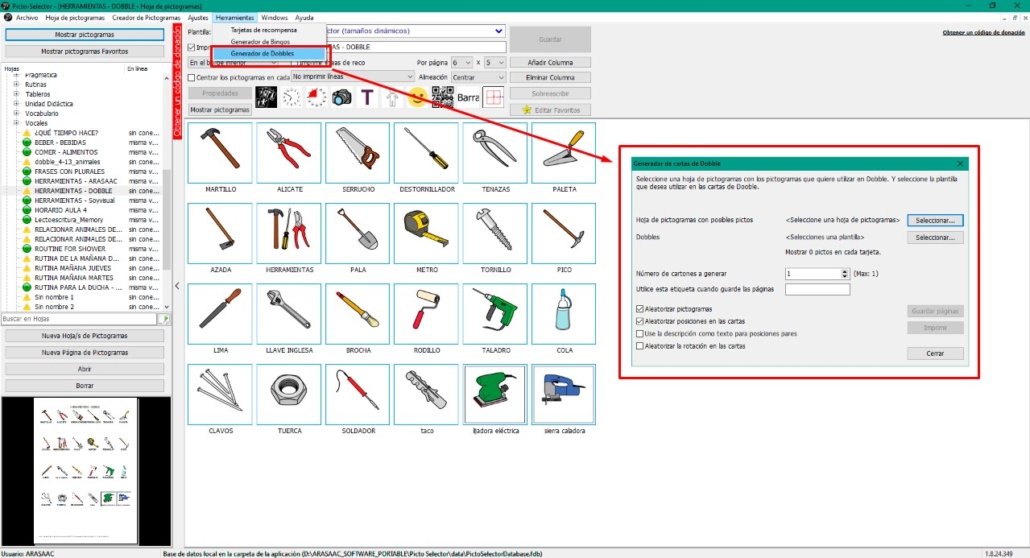
Primeiro selecionamos a folha de pictogramas que criamos clicando em“Select” e procurando-a na lista de materiais que criamos. Neste caso selecionamos “FERRAMENTAS – DOBBLE”.
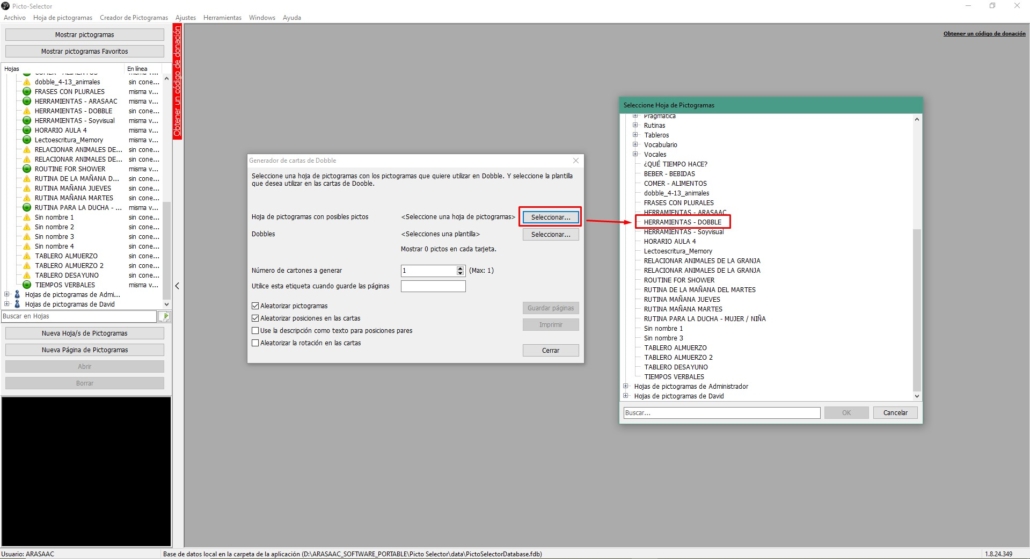
Em seguida, selecionamos o modelo Dobble. Para isso clicamos em “Select” e na lista de modelos que escolhemos entre os que nos são oferecidos. Lembre-se de que só nos permitirá criar um jogo Dobble para o modelo selecionado se tivermos um número suficiente de elementos em nossa folha de pictogramas.
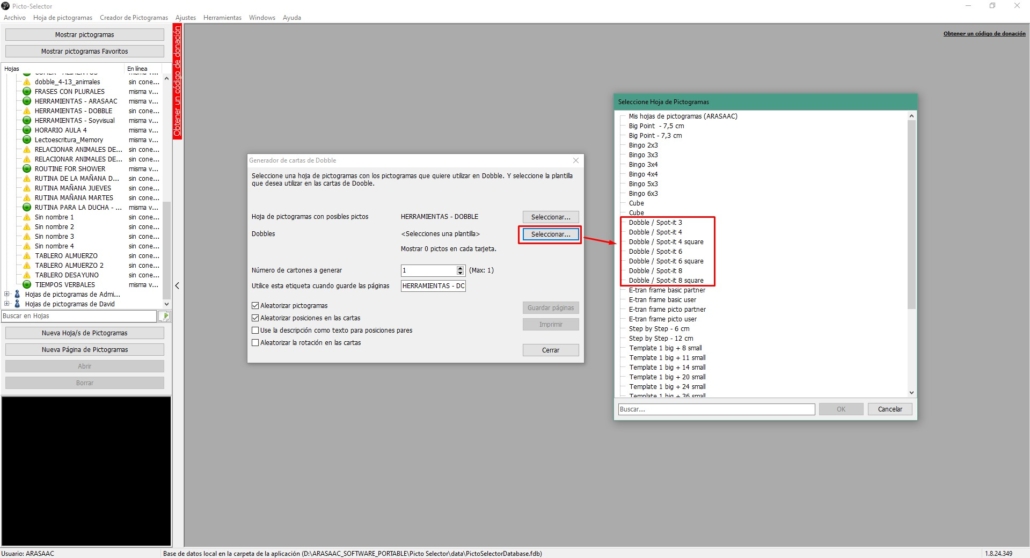
Neste caso, selecionamos “Dobble / Spot-it 4”. Uma vez selecionado, veremos que o número entre parênteses (Max: 13 neste caso) mudará e nos mostrará o número de elementos mínimos que nossa Folha de Pictogramas deve ter para construir o Dobble. No campo “Número de cartões a gerar” escrevemos o mesmo número que aparece entre parênteses (neste caso 13).
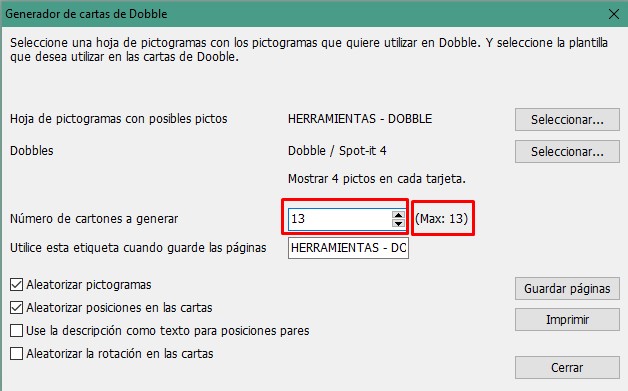
Em seguida, clique em “Imprimir”.
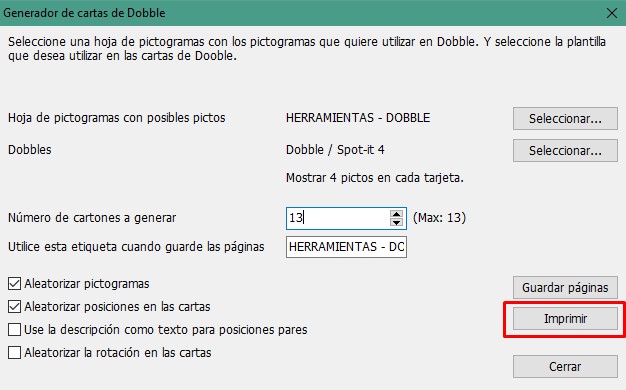
O sistema abrirá a janela de impressão com uma prévia do Dobble. No canto inferior esquerdo veremos todas as páginas (cada um dos 13 baralhos neste caso) e no canto inferior direito podemos Salvar o Dobble como PDF ou imprimi-lo diretamente.
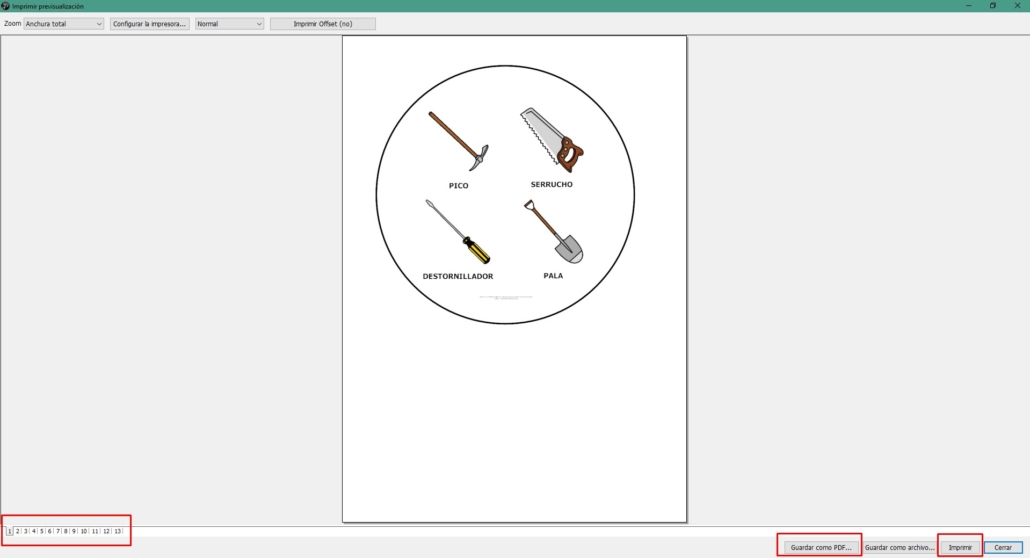
Como mencionamos, se não houver elementos suficientes na Folha de Pictograma para construir o Dobble, aparecerá uma mensagem de erro como a mostrada.
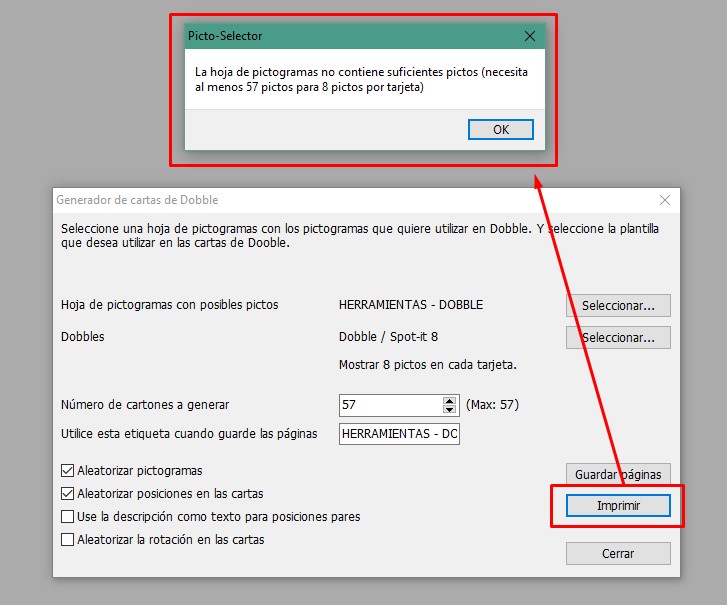
Personalização Dobble
Embora os decks Dobble (o contêiner) não permitam a personalização de cores, bordas, etc. se podemos brincar com o desenho dos pictogramas na folha de pictogramas para dar um “toque” diferente e personalizado ao Dobble. Por exemplo, vamos adicionar uma borda aos pictogramas e vamos arredondar, pois isso nos dará um bom resultado para as ferramentas.
Para isso, na Folha de Pictogramas selecionamos todos os pictogramas, clique com o botão direito do mouse e selecione “Configurações de borda”.
Dentro das opções que aparecem, vamos ativar a opção “Usar borda” e, em segundo lugar, em “Arredondamento”, selecionamos 128. Além dessas opções, podemos alterar a espessura ou o tipo de borda ou sua cor.
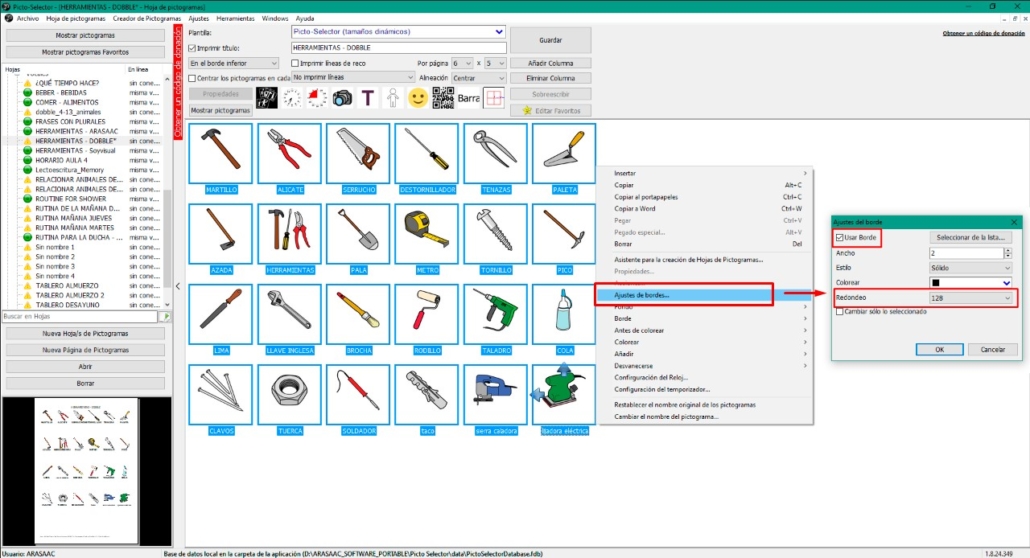
Nesse caso, é bom para pictos que têm o objeto centralizado para arredondar as bordas o máximo possível.
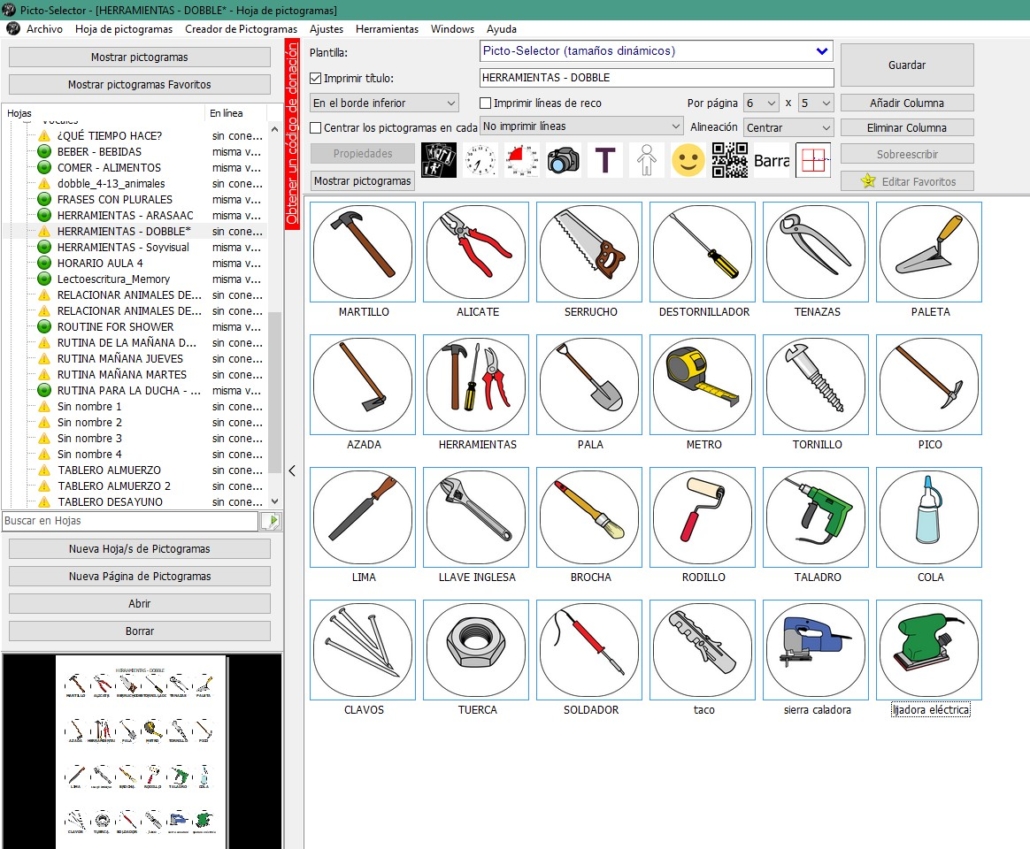
Uma vez que a Folha de Pictograma foi modificada, nós a salvamos e vamos para o Dobble Generator onde o resultado final será como o mostrado.